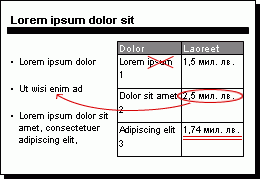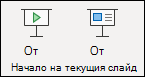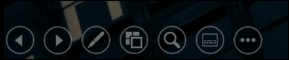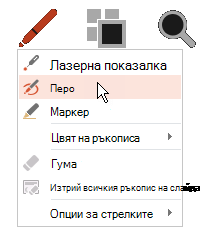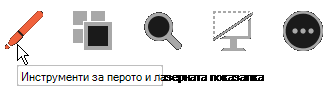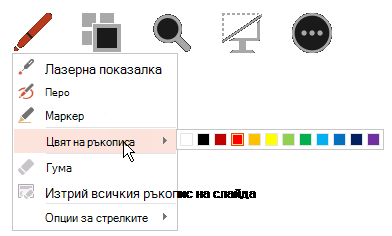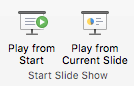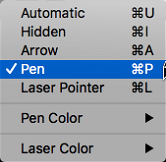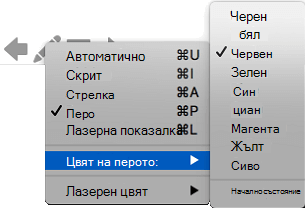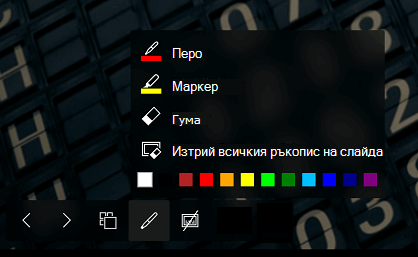Когато показвате презентация, можете да рисувате на екрана с цифрово перо, за да подчертаете точка или да покажете връзки.
(За подробности относно чертането на ръка при създаване на презентация превключете на статията Рисуване и писане на ръка.)
Включване на перото и рисуване в слайдшоу
-
В раздела Слайдшоу се уверете, че Използване на изглед на представящия е включено.
-
В раздела Слайдшоу щракнете върху От началото или От текущия слайд , за да стартирате слайдшоуто.
-
В изгледа на представящия някои помощни бутони се показват в долния ляв ъгъл на слайда. Този, който изглежда като перо,
Щракнете върху този бутон Перо и след това изберете Перо от изскачащото меню:
-
Щракнете и плъзнете мишката, за да рисувате върху слайда.
-
(По избор) За да изключите перото, щракнете с десния бутон върху слайда, посочете Опции за показалеца, след което щракнете върху Опции за стрелки и изберете предпочитаната от вас опция.
Промяна на цвета на перото
По подразбиране цветът на перото е червен, но са налични няколко цвята. За да промените цвета на перото:
-
В изглед на представящия щракнете върху иконата Перо в долната лява част на слайда:
-
В изскачащото меню посочете Цвят на ръкописа, след което изберете желания цвят.
Запазване или отхвърляне на ръкописни анотации
В края на слайдшоуто, когато искате да се върнете към нормален изглед (редактиране), PowerPoint ви дава възможност да запишете своите ръкописни анотации. Изберете Отхвърли, за да се отървете от анотациите. Изберете Запазване , за да запишете ръкописните анотации в слайдовете.
Изтриване на ръкопис, който сте рисували върху слайдове
-
За да премахнете част или цялото това, което сте написали или нарисували, щракнете с десния бутон върху слайда, посочете Опции за показалеца и след това направете едно от следните неща:
-
Щракнете върху Гума, след което задръжте левия бутон на мишката и плъзнете гумата над това, което искате да изтриете.
-
Щракнете върху Изтриване на целия ръкопис в слайда , за да изтриете всичко, което сте написали или нарисували в слайда.
-
Включване на перото и рисуване в слайдшоу
-
В раздела Слайдшоу щракнете върху Изпълнение от стартовия екран или Изпълнение от текущия слайд , за да стартирате слайдшоуто.
-
В изгледа Слайдшоу се показват четири помощни бутона в долния ляв ъгъл на слайда. Вторият определя как показалецът на мишката се показва на зрителите:
Щракнете върху този бутон Перо и след това изберете Перо от изскачащото меню:
-
Щракнете и плъзнете мишката, за да рисувате върху слайда.
В PowerPoint за Microsoft 365 за Macпоказалецът продължава да бъде перо, докато не изключите функцията дори когато преминавате от един слайд към следващия. (Тази функция изисква версия 16.27.19071500.)
В по-ранните версии на PowerPoint за macOSпоказалецът престава да бъде перо, когато навигирате до друг слайд. Трябва да повторите стъпка 2 по-горе, за да включите перото отново.
Промяна на цвета на перото
По подразбиране цветът на перото е червен, но са налични няколко цвята. За да промените цвета на перото:
-
В режим на слайдшоу щракнете върху иконата Перо в долната лява част на слайда:
-
В изскачащото меню посочете Цвят на перото, след което изберете желания цвят.
Запазване или отхвърляне на ръкописни анотации
В края на слайдшоуто, когато искате да се върнете към нормален изглед (редактиране), PowerPoint ви дава възможност да запишете своите ръкописни анотации. Изберете Отхвърли, за да се отървете от анотациите. Изберете Запазване , за да запишете ръкописните анотации в слайдовете.
Включване на перото и рисуване в слайдшоу
-
В раздела Слайдшоу щракнете върху От началото или От текущия слайд , за да стартирате слайдшоуто.
(Ако сте изключили опростената лента, нямате раздел Слайдшоу ; вместо това използвайте раздела Изглед , за да стартирате слайдшоуто.)
-
Когато стигнете до слайда, в който искате да нарисувате нещо, просто поставете цифровото перо на екрана и след това рисувайте. Ако не разполагате с цифрово перо, можете да използвате мишката, като преместите курсора в долния ляв ъгъл на прозореца, изберете бутона за ръкопис и изберете перото или маркера.
PowerPoint за уеб няма възможност да записва екранните анотации, които рисувате.
Промяна на перото или изтриване на ръкописа
За да промените цвета на ръкописа или да превключите от перо на маркер или гума, преместете курсора в долния ляв ъгъл на прозореца, за да се покаже лентата с инструменти на презентацията. След това щракнете върху бутона Ръкопис, за да се покаже менюто за ръкопис.
Тази функция се поддържа в най-новата версия на тези уеб браузъри:
-
Microsoft Edge
-
Chrome
-
Safari
-
Firefox
Тази функция не се поддържа в Internet Explorer.
Съвет: Ако предпочитате да използвате клавишни комбинации, а не мишката, когато изнасяте презентацията си, вижте Използване на клавишни комбинации при изнасяне на вашата презентация.